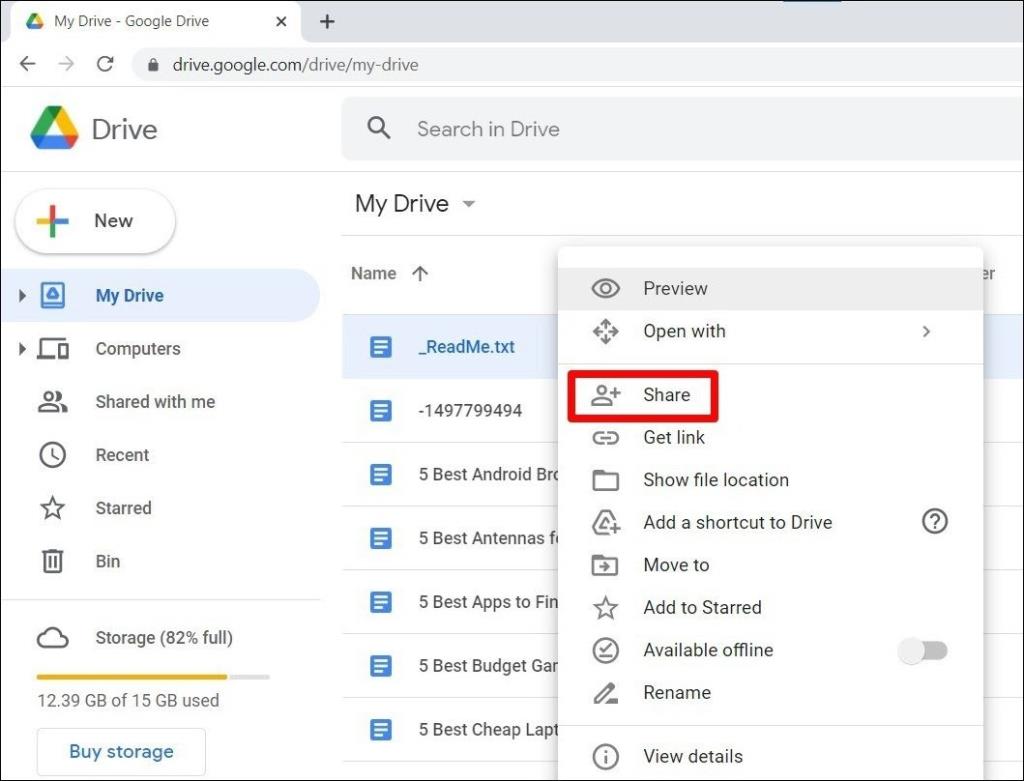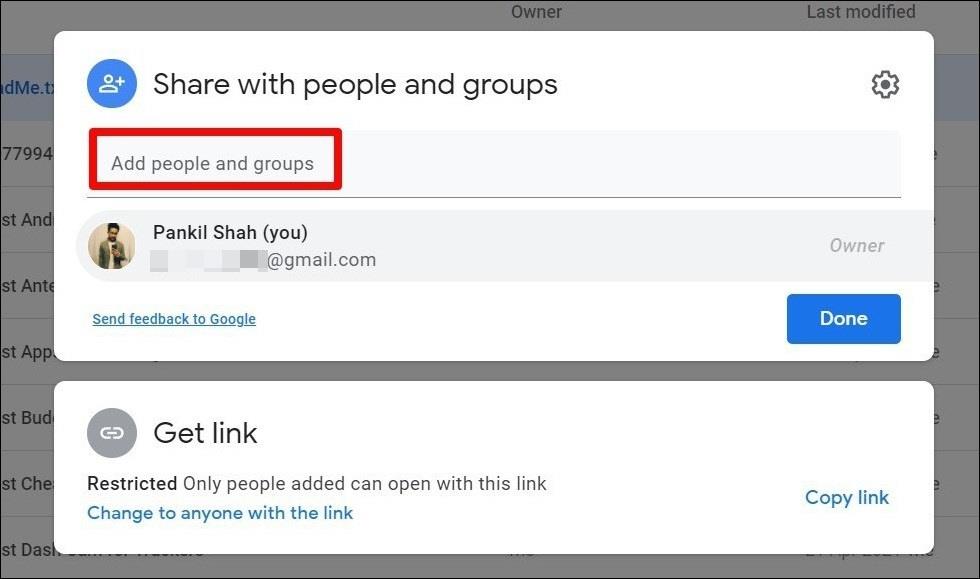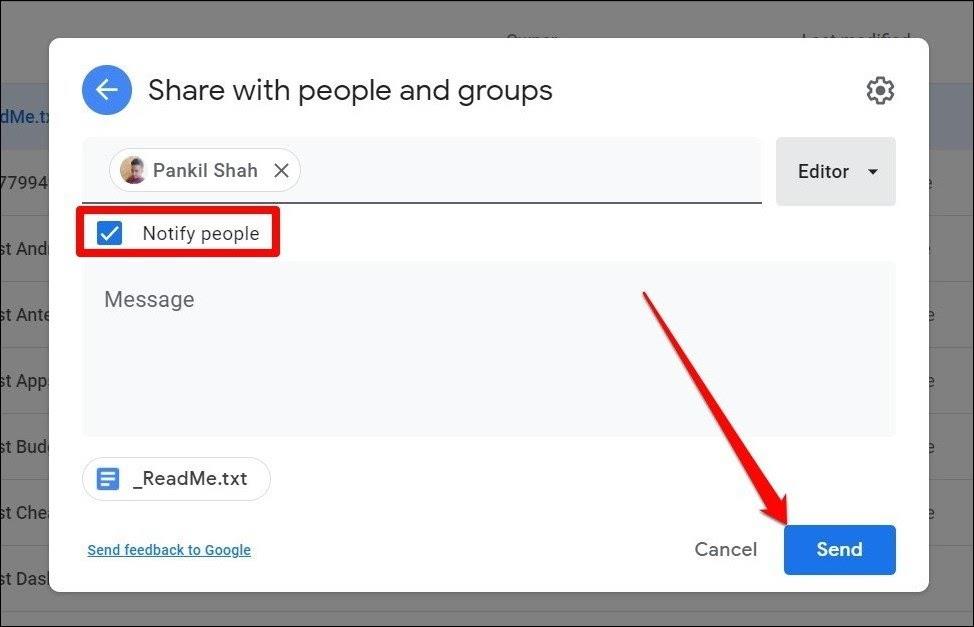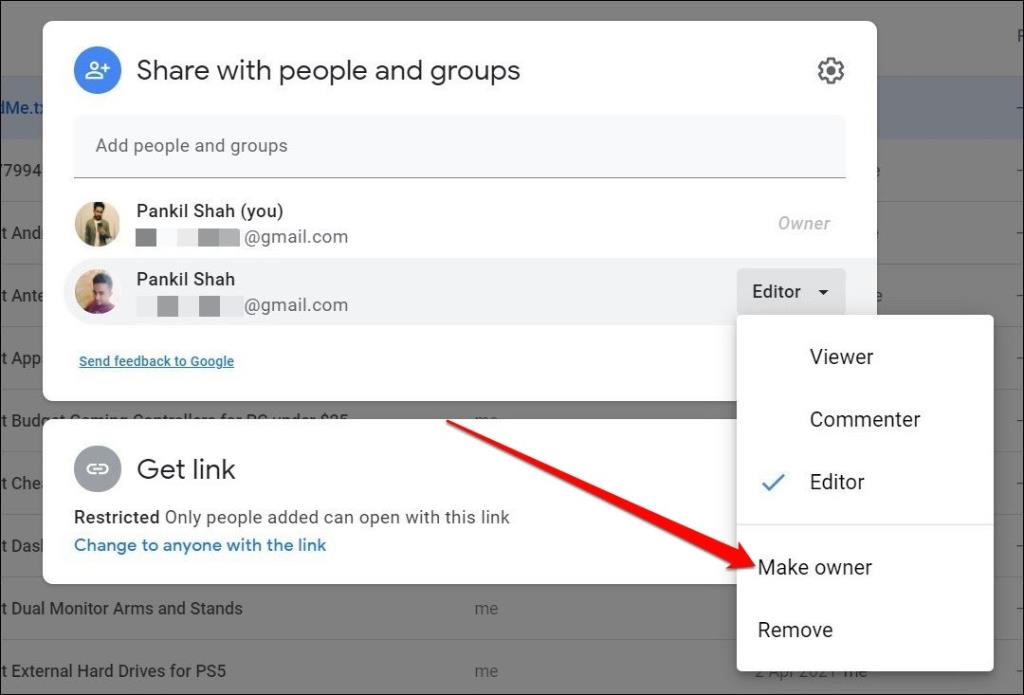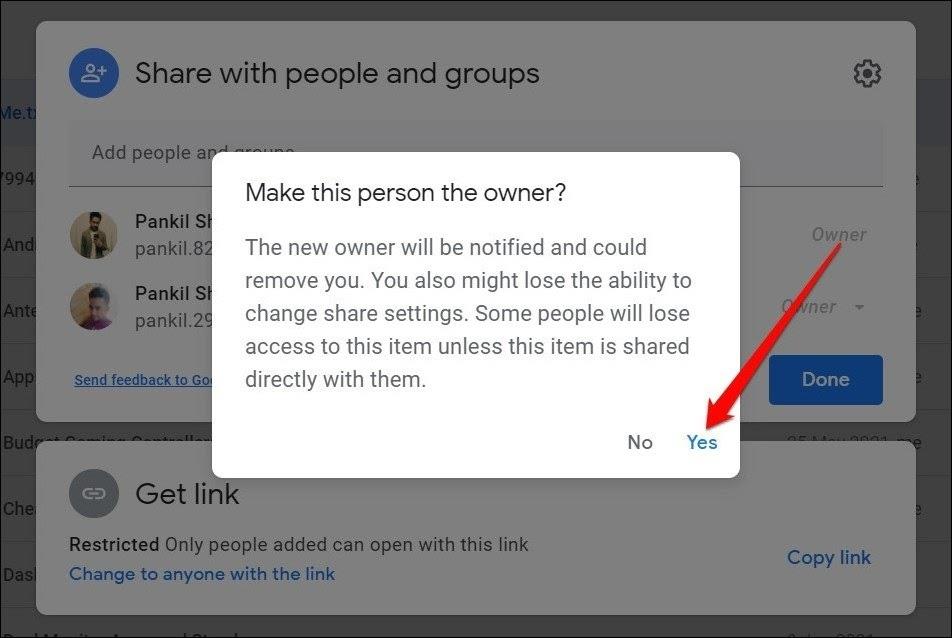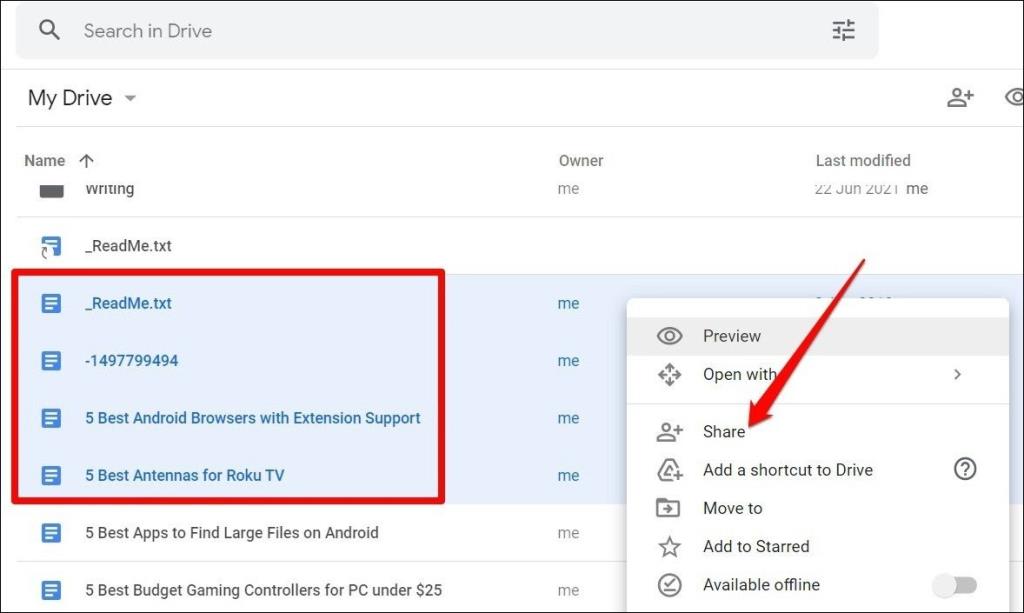Może się zdarzyć, że zechcesz przenieść własność pliku na Dysku Google. Niezależnie od tego, czy nie współpracujesz już ze współpracownikiem nad dokumentem, czy chcesz przekazać pełną kontrolę nad plikiem Arkusza Google, przeniesienie własności na Dysk Google jest stosunkowo łatwym zadaniem.
W tym poście wyjaśnimy, jak przenieść własność pliku na Dysku Google, a na końcu odpowiemy na niektóre z najczęściej zadawanych pytań. Więc nie tracąc więcej czasu, zacznijmy.
Przeczytaj także: 10 najlepszych porad i wskazówek dotyczących Dysku Google dla początkujących i profesjonalistów
Przenieś własność na Dysku Google
Zanim staniesz się właścicielem Dysku Google, musisz najpierw udostępnić plik tej osobie. Czytaj dalej, aby dowiedzieć się, jak.
1. Uruchom przeglądarkę internetową i przejdź do strony głównej Dysku Google . Teraz znajdź plik lub folder, którego własność chcesz zmienić. Kliknij go prawym przyciskiem myszy i wybierz z listy opcję Udostępnij .
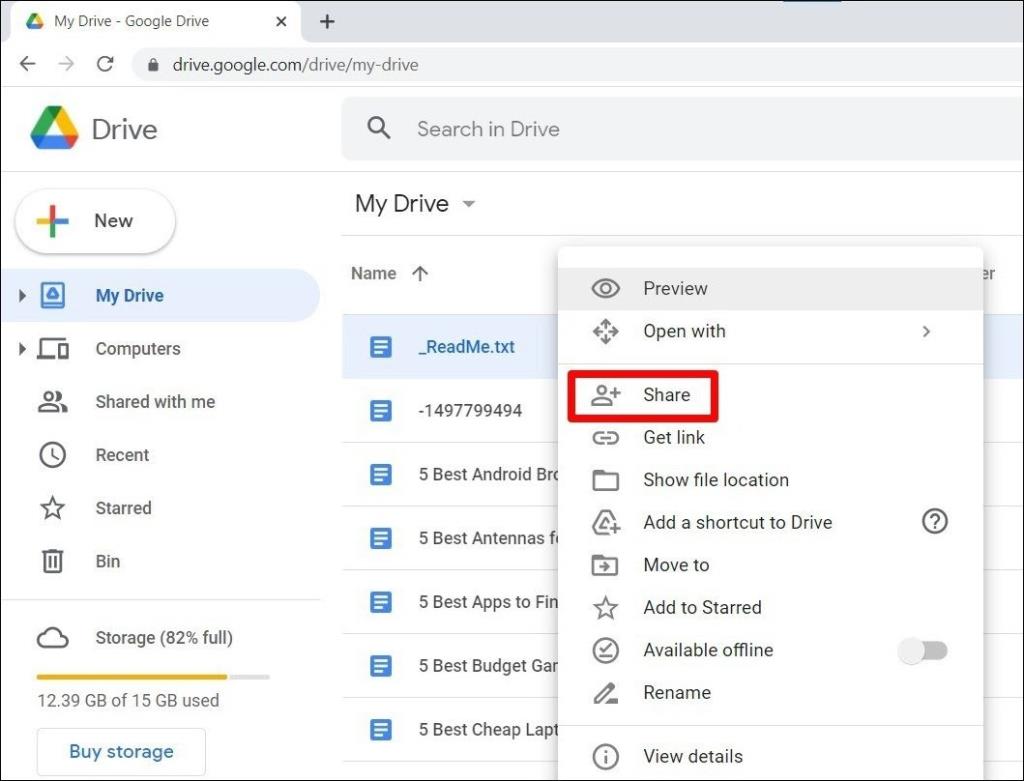
2. W wyświetlonym oknie Udostępnij, w polu Dodaj osoby i grupy wpisz adres e-mail osoby, na którą chcesz przenieść prawo własności.
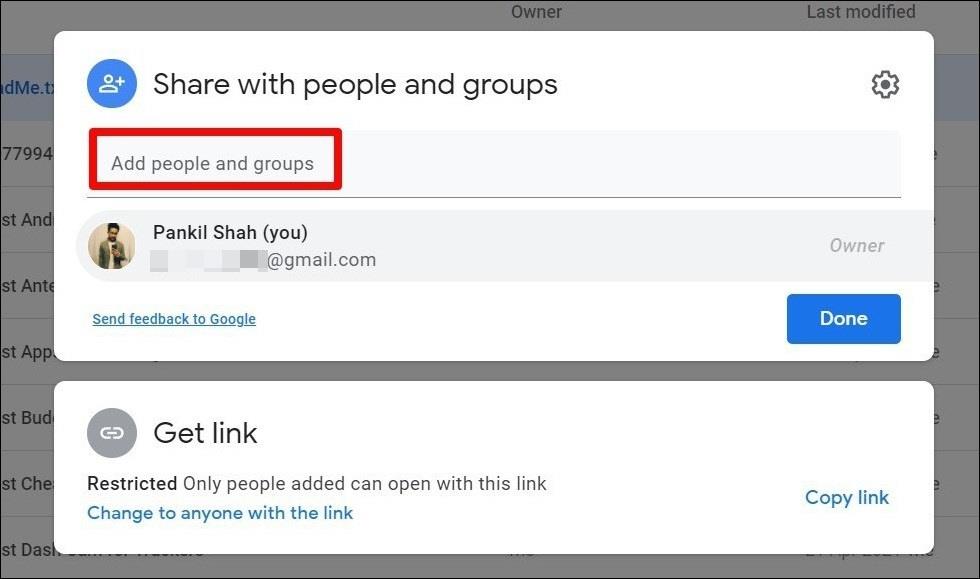
3. Po wprowadzeniu prawidłowego adresu e-mail naciśnij przycisk Wyślij . Podczas udostępniania pliku możesz powiadomić osobę o udostępnieniu pliku.
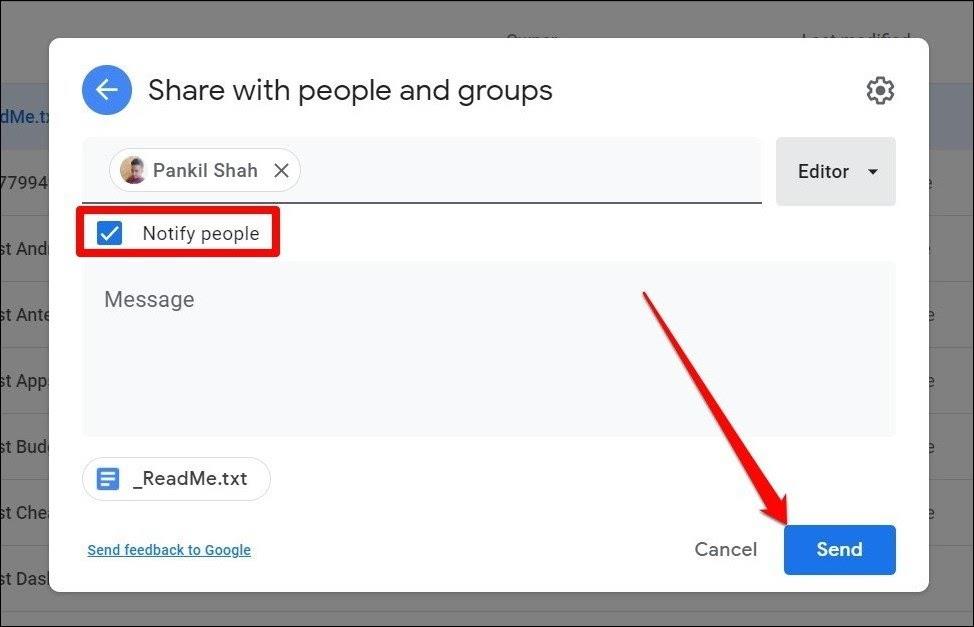
Po udostępnieniu pliku innej osobie możesz teraz przenieść własność pliku na tę osobę z konta Dysku Google obecnego właściciela.
Aby to zrobić, przejdź do strony głównej Dysku Google i kliknij prawym przyciskiem myszy udostępniony plik, aby otworzyć okno Udostępnij . W wyskakującym okienku, które nastąpi, znajdziesz listę osób, którym aktualnie udostępniasz plik. Możesz użyć menu rozwijanego obok ich nazwy, aby wybrać opcję Ustaw właściciela , aby nadać im prawo własności do pliku lub folderu.
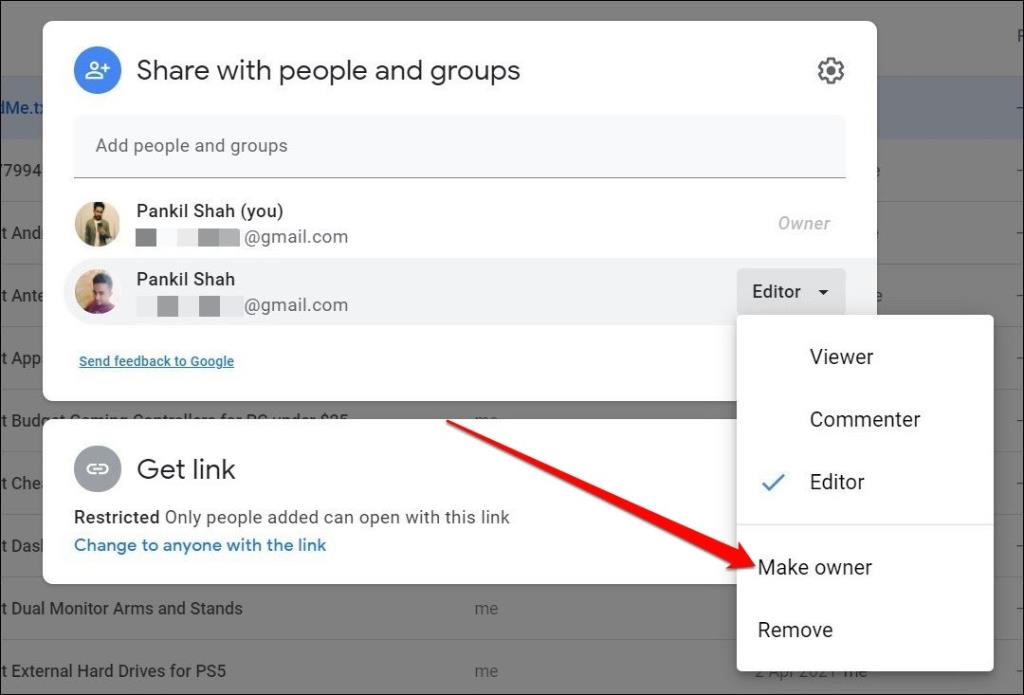
Zostaniesz poproszony o potwierdzenie decyzji o przeniesieniu własności, ponieważ możesz utracić dostęp do pliku, jeśli nowy właściciel postanowi Cię usunąć. Jeśli nie masz nic przeciwko, kliknij Tak , aby potwierdzić.
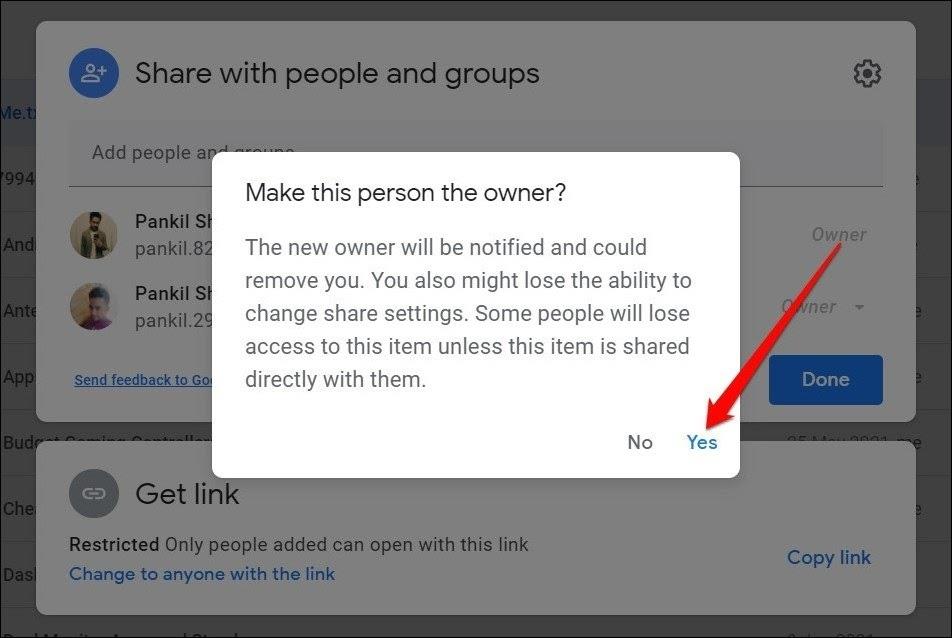
Dysk Google powiadomi nowego właściciela o przeniesieniu e-mailem i powiadomieniem w aplikacji. Pamiętaj, że przeniesienie własności folderu na Dysku Google zmienia tylko własność folderu, a nie plików, które on zawiera.
Przenieś własność Dysku Google zbiorczo
Jeśli chodzi o przenoszenie własności wielu plików naraz, Dysk Google również to umożliwia. Proces jest prawie podobny do powyższego. Oto jak to zrobić.
Udaj się na stronę główną Dysku Google. Naciśnij i przytrzymaj klawisz Shift na klawiaturze i wybierz wiele plików i folderów na Dysku Google. Teraz kliknij prawym przyciskiem myszy w dowolnym miejscu zaznaczenia i wybierz opcję Udostępnij . W następnym oknie dodaj adres e-mail osoby i kliknij Wyślij .
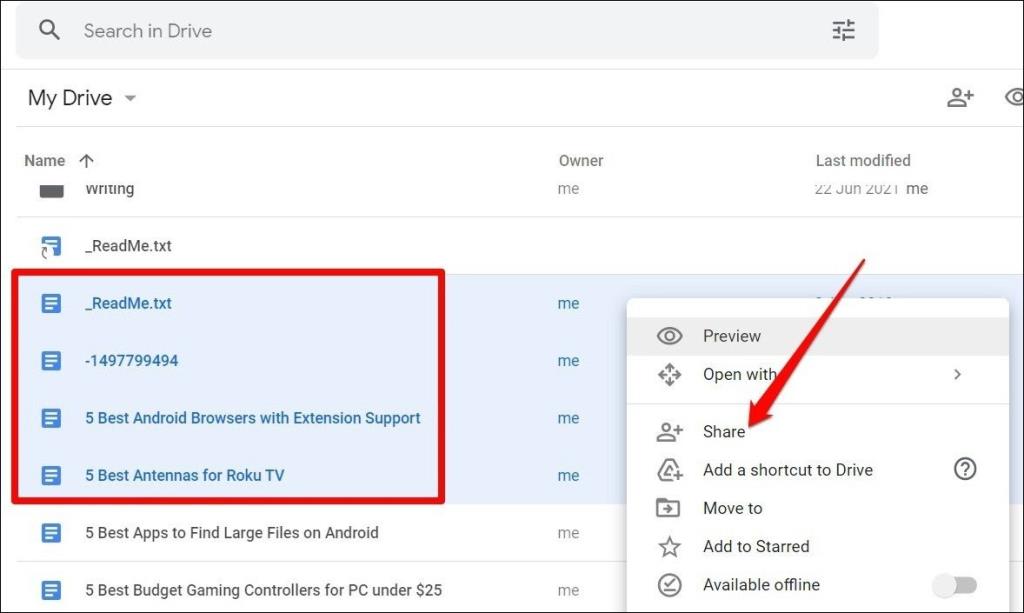
Teraz dokonaj tego samego wyboru i ponownie otwórz menu Udostępnij . Tym razem dostaniesz opcję zmiany własności wszystkich wybranych plików w menu rozwijanym. Kliknij Tak , aby potwierdzić, a własność wszystkich wybranych plików zostanie przeniesiona.
Często zadawane pytania – Przenoszenie własności na Dysku Google
Jakie pliki mogę przesyłać?
Dysk Google umożliwia przenoszenie wszelkiego rodzaju plików Google, w tym Dokumentów Google, Arkuszy Google, Prezentacji Google, Rysunków Google, Moich Map Google i Folderów na Dysku.
Czy stracę dostęp do pliku po przeniesieniu własności?
Tak. Nadal będziesz mieć dostęp do pliku lub go edytować, o ile nowy właściciel nie odwoła Twojego dostępu.
Jak mogę odzyskać własność pliku?
Gdy przeniesiesz własność pliku, nie będziesz mógł go odzyskać samodzielnie, chyba że nowy właściciel zdecyduje się go z powrotem przenieść.
Czy mogę usunąć przesłany plik?
Tak i nie. Po przeniesieniu własności pliku możesz usunąć plik ze swojego konta, ale nie z konta właściciela.
Czy mogę przenieść własność za pomocą aplikacji Dysk Google?
Chociaż możesz udostępnić plik lub folder komuś z aplikacji Dysk Google, niestety nie ma opcji przeniesienia własności tego pliku. Jednak prostym obejściem byłoby użycie trybu Pulpit w przeglądarce internetowej telefonu. W ten sposób możesz przenieść własność plików bezpośrednio z Androida lub iPhone'a.
Uwagi końcowe: Przenoszenie własności na Dysku Google
Jak właśnie widzieliśmy, przeniesienie własności plików i folderów na Dysku Google jest dość proste i szybkie. Możesz użyć tego do przeniesienia własności ważnych plików, a nawet zarządzania miejscem na Dysku Google, jeśli masz wiele kont.
Jeśli jednak chcesz przenieść wszelkiego rodzaju dane powiązane z kontem Google, takie jak kontakty, e-maile, wydarzenia w kalendarzu, pliki na Dysku, zdjęcia, zakładki itp., zapoznaj się z tym przewodnikiem , aby dowiedzieć się, jak to zrobić.
Przeczytaj także: Jak zapisać wiele zdjęć z Dysku Google na iPhone'a